Dies ist ein Leitfaden zum Einrichten chinesischer Eingabemethoden in Windows 10. Wie ich in meinem Nutzer älterer Windwos-Versionen (insbesondere Windoews 2000 und Windows XP) sollten updaten, um mit der aktuellesten und sichersten Windows-Variante zu arbeiten (Achtung: Windows 10 ist 64-Bit only). Windows Vista, Windows 7 und Windows 8 werde ich aus Aktualitätsgründen auf dieser Seite ebenfalls nicht mehr abdecken.
Öffne das Menü "Zeit und Sprachen", indem Sie auf das IME-Symbol (Input Method Editor) klicken und "Spracheinstellungen / Zeit & Sprache" wählen:
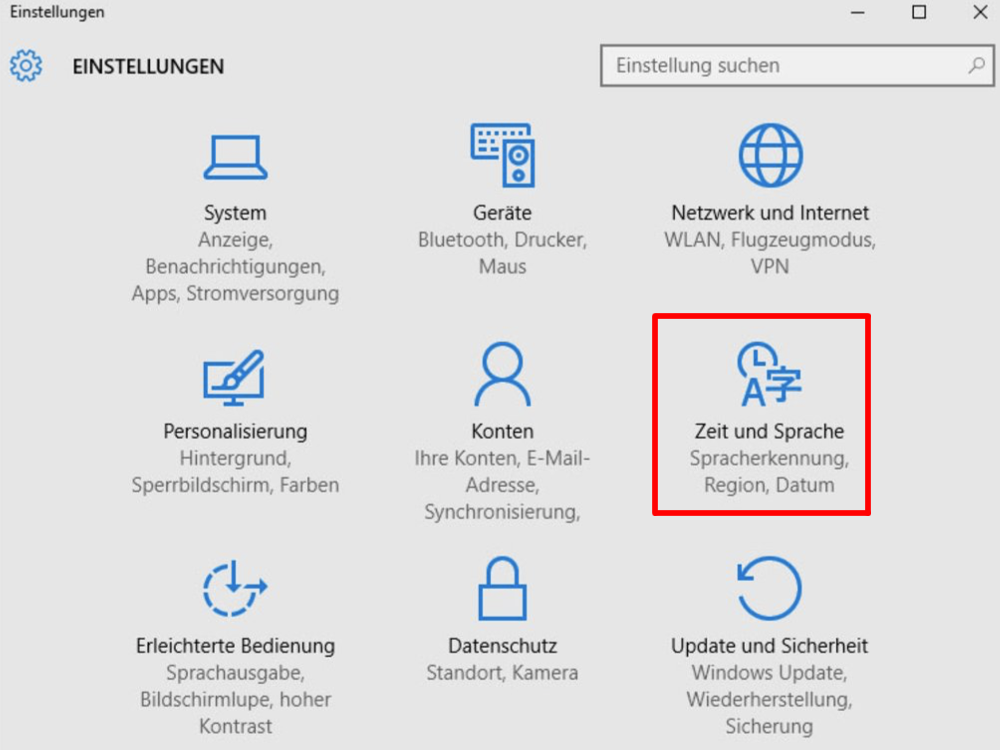
Falls Chinesisch bereits instelliert ist, kann man es un hier auswählen:
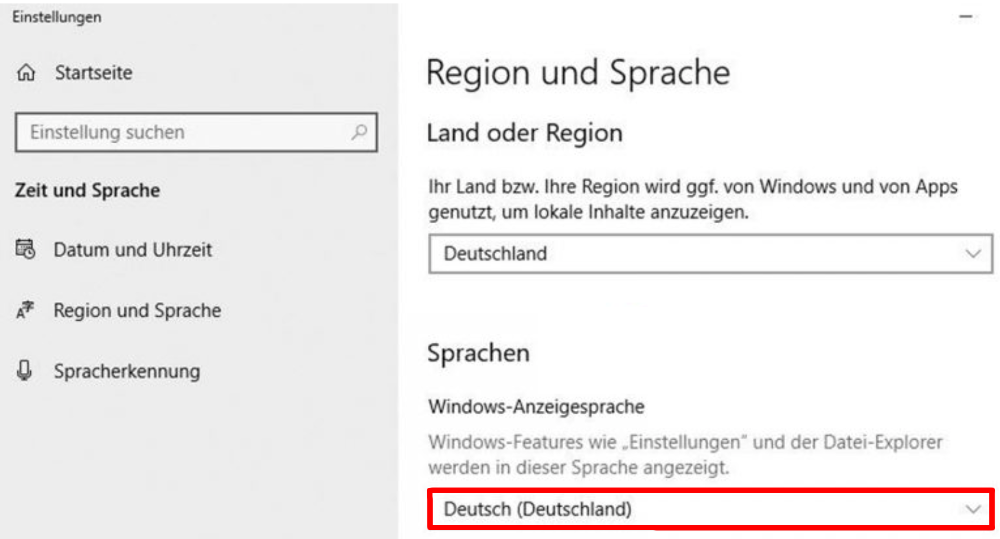
Klicke in dem Fenster Region und Sprache etwas weiter unten bei Bevorzugte Sprachen auf das Plus vor Sprache hinzufügen.
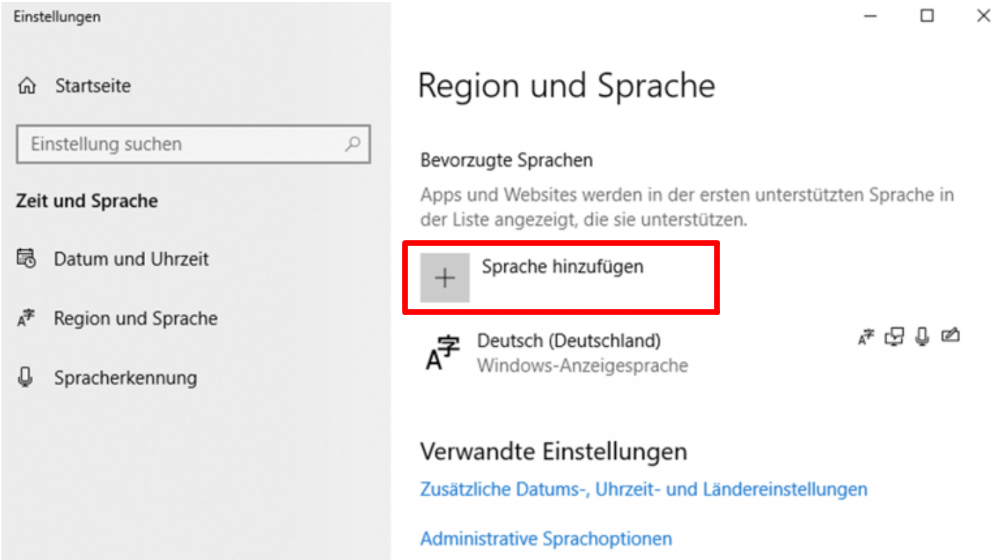
Es öffnet sich ein Popup-Fenster. Gebe in der Suchleiste "Chinesisch" ein. Neben den gelisteten Sprachen siehst Du Icons, die anzeigen, welche Optionen dafür zur Verfügung stehen. Wähle Chinesisch - China (Vereinfacht / Simplified) aus.
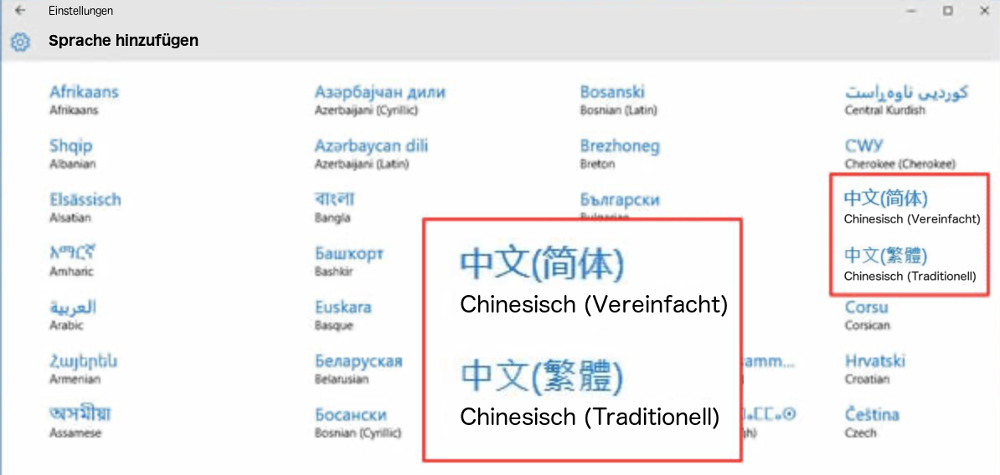
Nach einigen Minuten sollte das entsprechende Sprachpaket auch unter Sprachen oder Bevorzugte Sprachen im Fenster Region & Sprache sichtbar sein.
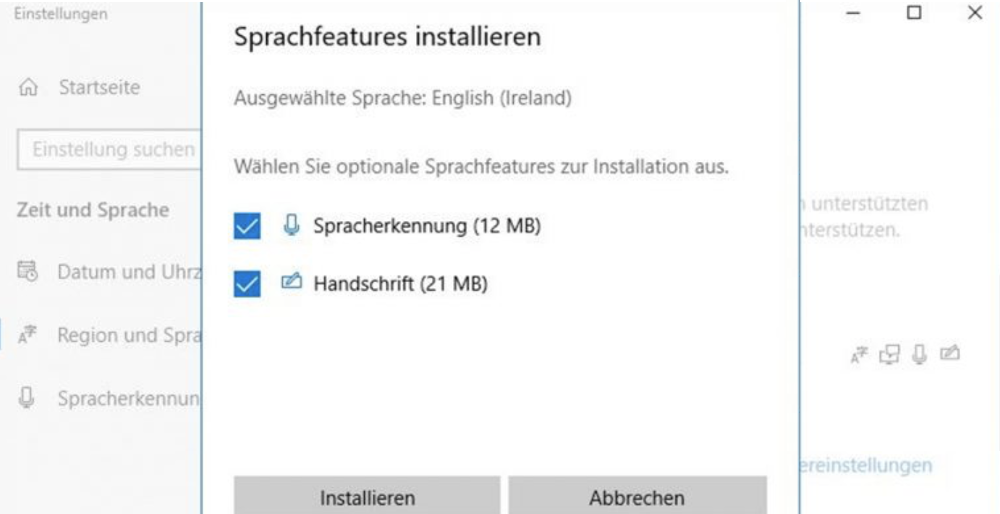
Dann kannst Du die Eingabesprache in Windows 10 mit nur zwei Klicks ändern.
Klicke dazu einfach auf das Sprachsymbol in der rechten unteren Ecke der Taskleiste. Dies wird angezeigt, wenn in Windows 10 bereits mehrere Sprachen installiert sind. Es besteht in der Regel aus einem Kürzel mit drei Buchstaben, im Deutschen ist dies DEU, im Englischen z.B. ENG und im Chinesischen ZH (für ZhongWen) oder CN.
Nachdem Du mit der rechten Maustaste auf das Sprachsymbol im System-Tray geklickt hast, öffnet sich ein Menü. Hier siehst du alle Sprachen, die als Eingabesprachen installiert sind.
Klicken Sie auf "Chinesisch", um ab sofort in Pinyin Chinesische Wörter eingeben zu können (sie werden automatisch als Chinesische Schriftzeichen dargestellt.